基建项目S曲线
| 1、先新建一个项目,如下图所示。现在的S曲线都是以月为单位计算工期的,后期的版本会有以天为单位的功能。为了方便起见,这里演示的时候,我们把工期设置成十几个月。 |
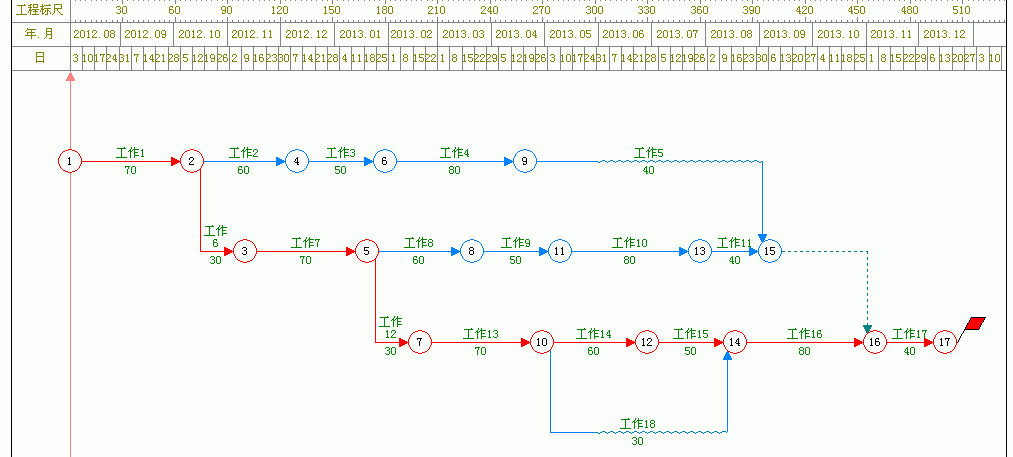 |
| 2、点击S曲线状态按钮,如下图所示。 |
 |
| 3、进入S曲线后,看到的效果图。左侧为工作列表,右侧在输入工程量会显示S曲线。如果您看到的与下图效果不同,看下一步。(左侧的工作如果设置了分部,会显示分部名称,如果不设置分部,会显示工作名称---如何设置分部) |
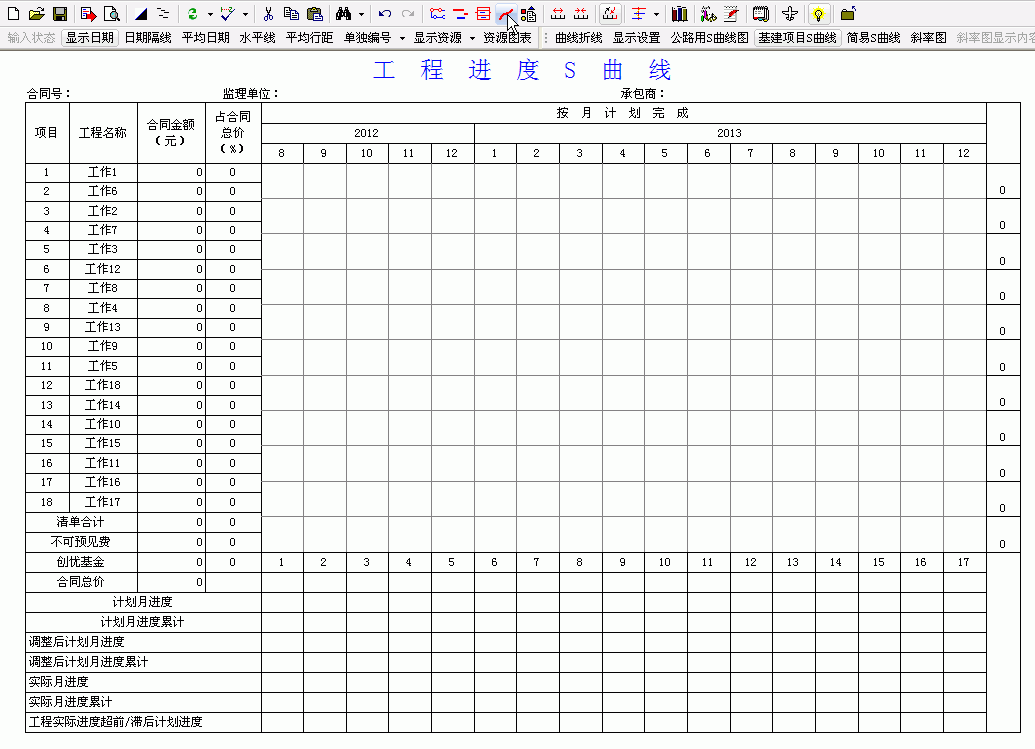 |
| 4、如果与上图不同,使用下面的方法设置。将鼠标移动到S曲线图上,点击鼠标右键,在弹出菜单中选择“S曲线设置”。 |
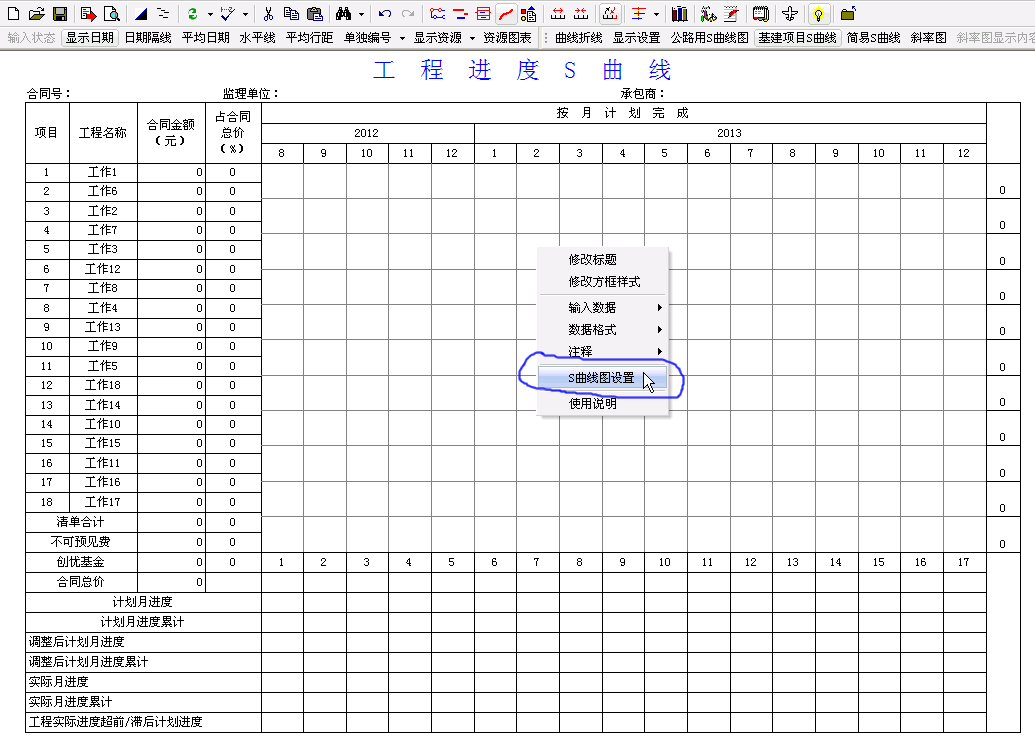 |
| 5、在弹出窗口中,在“计算完成量曲线”后面的“显示”打上勾。然后确定。 |
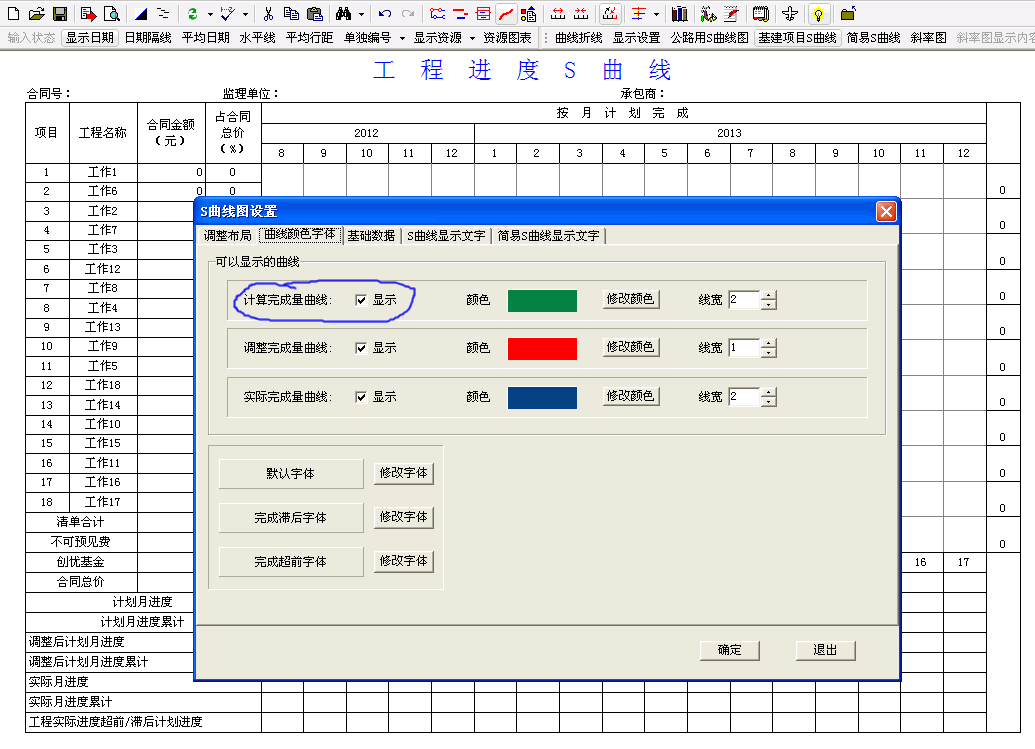 |
| 6、下面输入工程量。将鼠标移动到S曲线图上,单击鼠标右键,在弹出菜单中选择“输入数据-》工作工程量管理”。 |
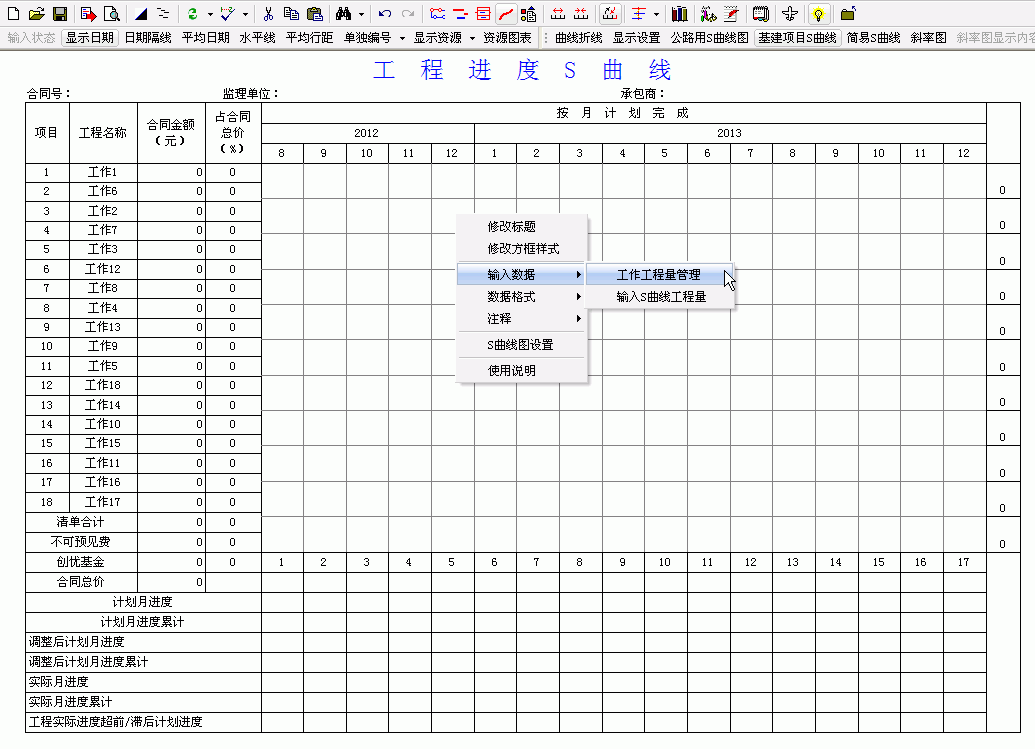 |
| 7、在工作列表中,点击工作所在行。如下图所示,在“工作1”所在行单击鼠标左键。 |
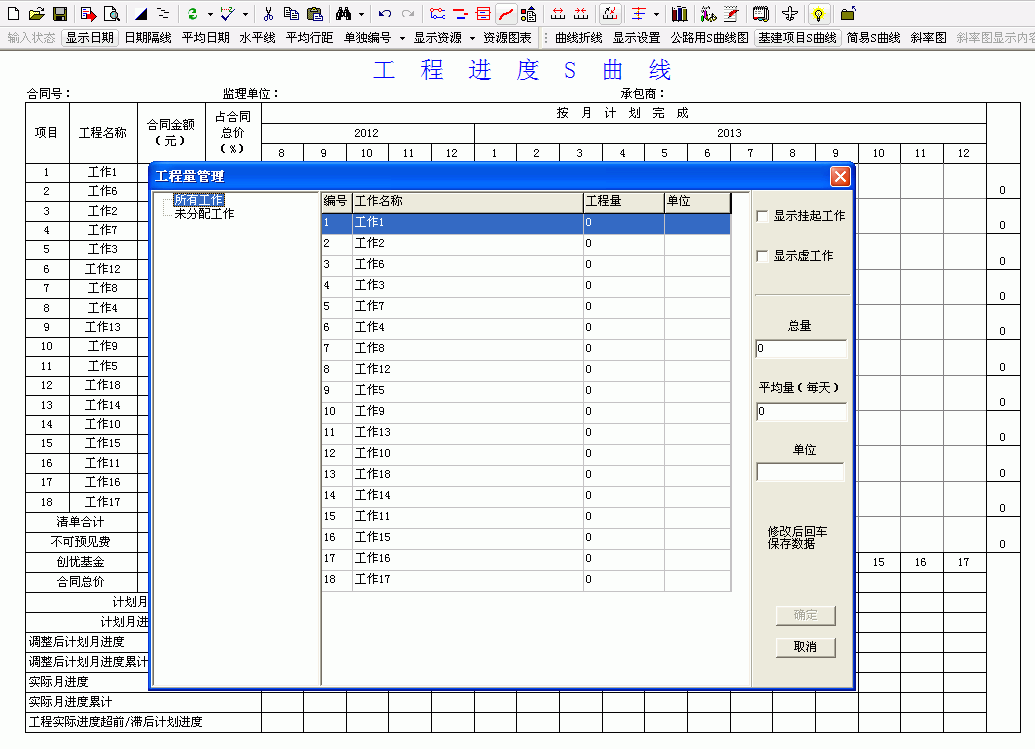 |
| 8、在“平均量(每天)”一栏中,输入70。软件会自动计算总量。如果输入总量,软件也会自动根据工期设置平均量。 |
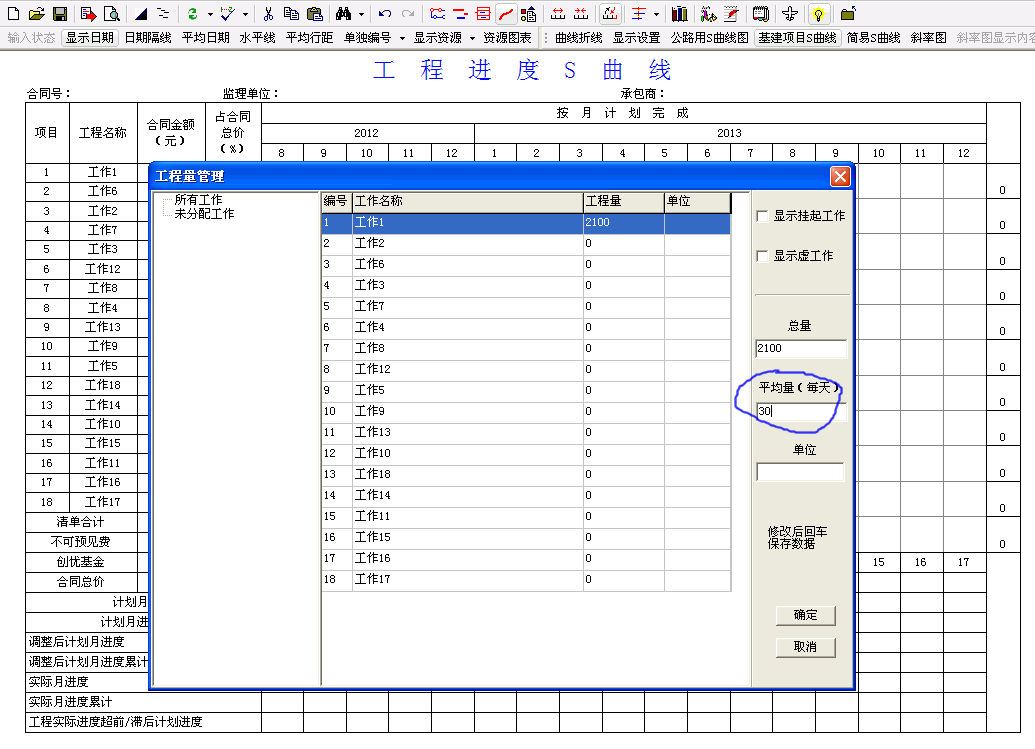 |
| 9、使用同样的方法,输入所有工作的工程量。然后单击“确定”按钮。 |
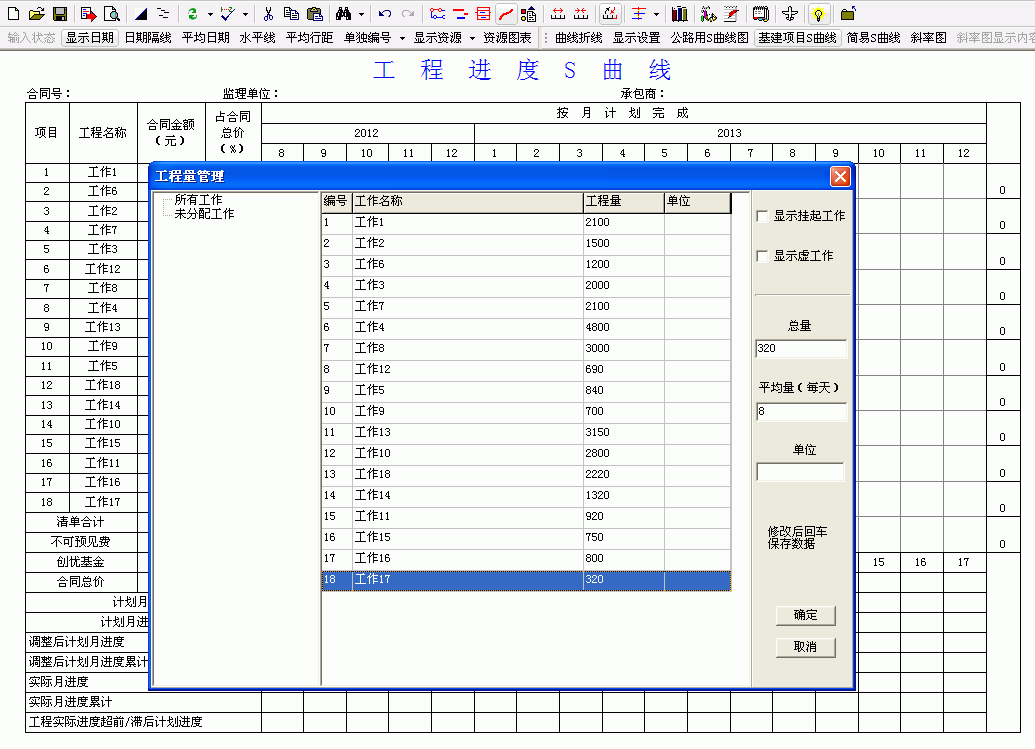 |
| 10、下图显示了S曲线的效果图。(可以使用“曲线折线”按钮调节曲线的光滑度。) |
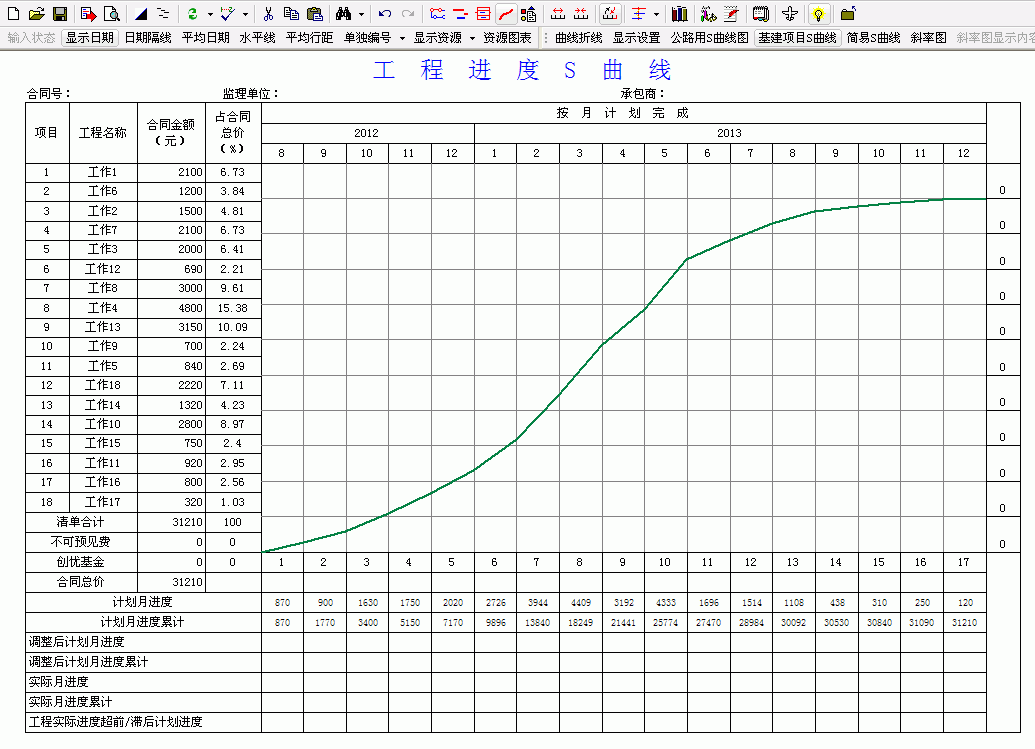 |
| 11、下面输入调整工作量及实际工程量。(下面的操作与简易S曲线类似)在S曲线图上,单击鼠标右键,在弹出菜单中选择“输入S曲线工程量”。 |
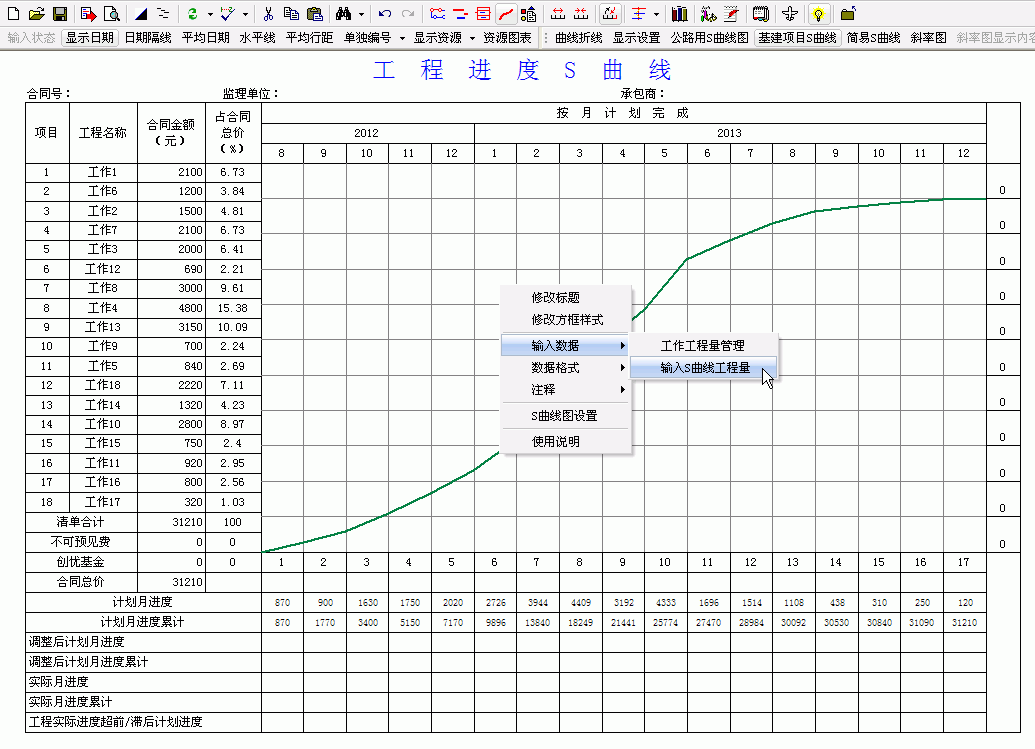 |
| 12、在弹出窗口中,单击“初始化数据”按钮。 |
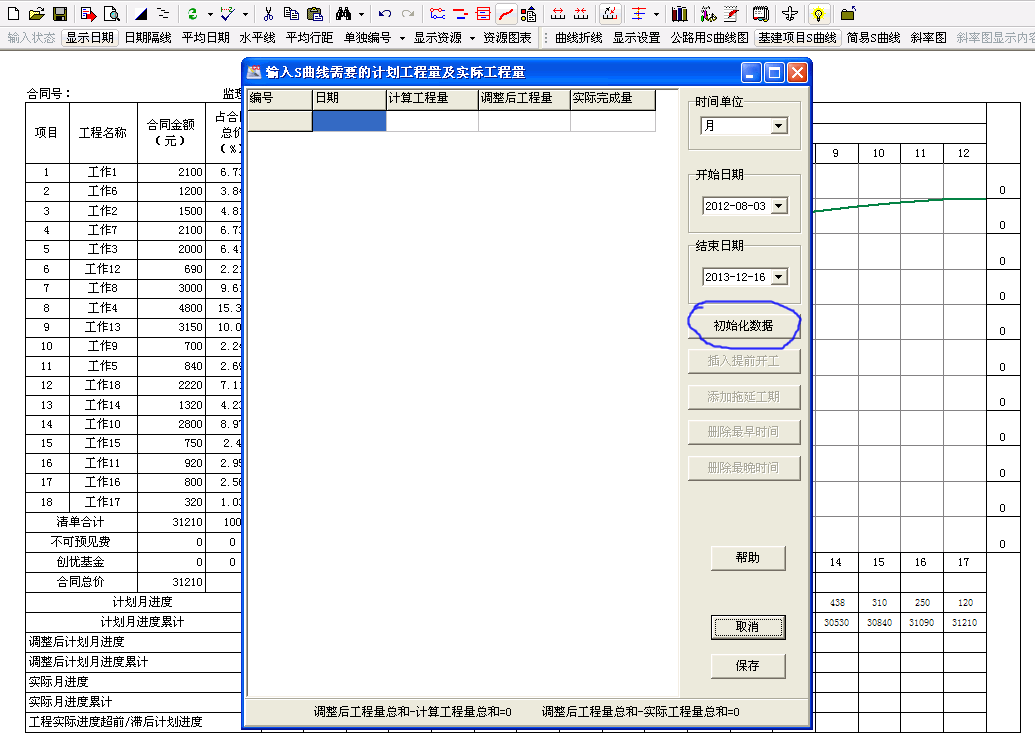 |
| 13、下面可以输入数据了。调整后工程量,一般是为了满足实际施工要求,对每个月的工程量(人工数,资金数量等)进行调整。做成类似正态曲线的分布(工程开始和结束部分每月完成量比较小,中间每月完成量多) |
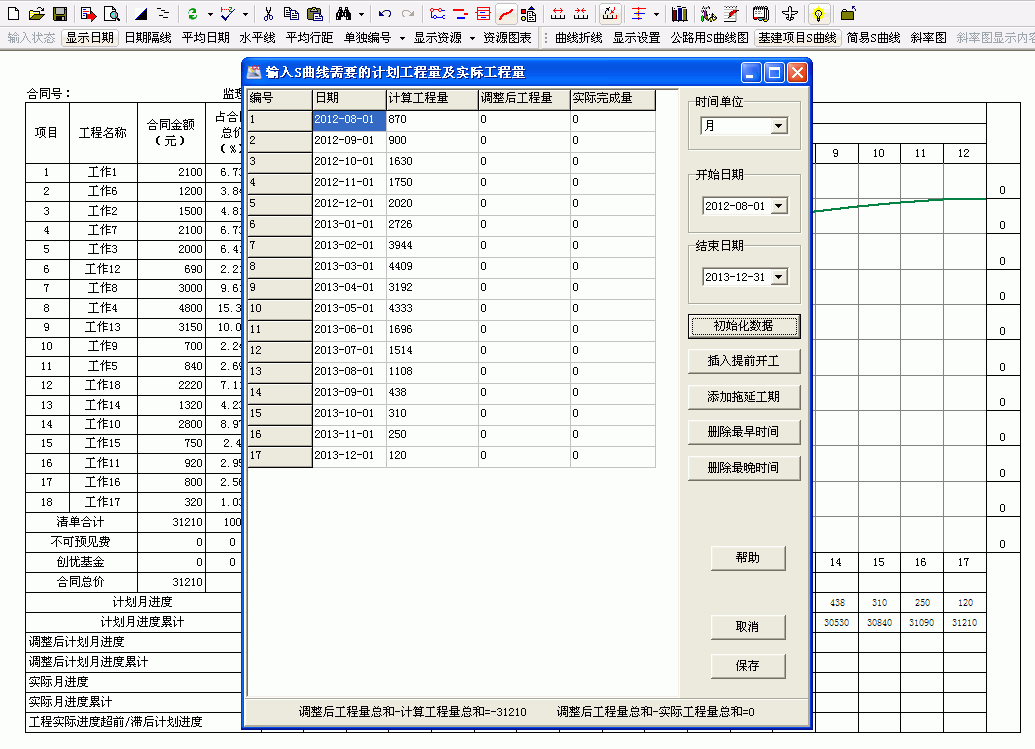 |
| 14、在调整过程中,窗口询问会显示调整后数量与计算值之间的差值,利于调整。 |
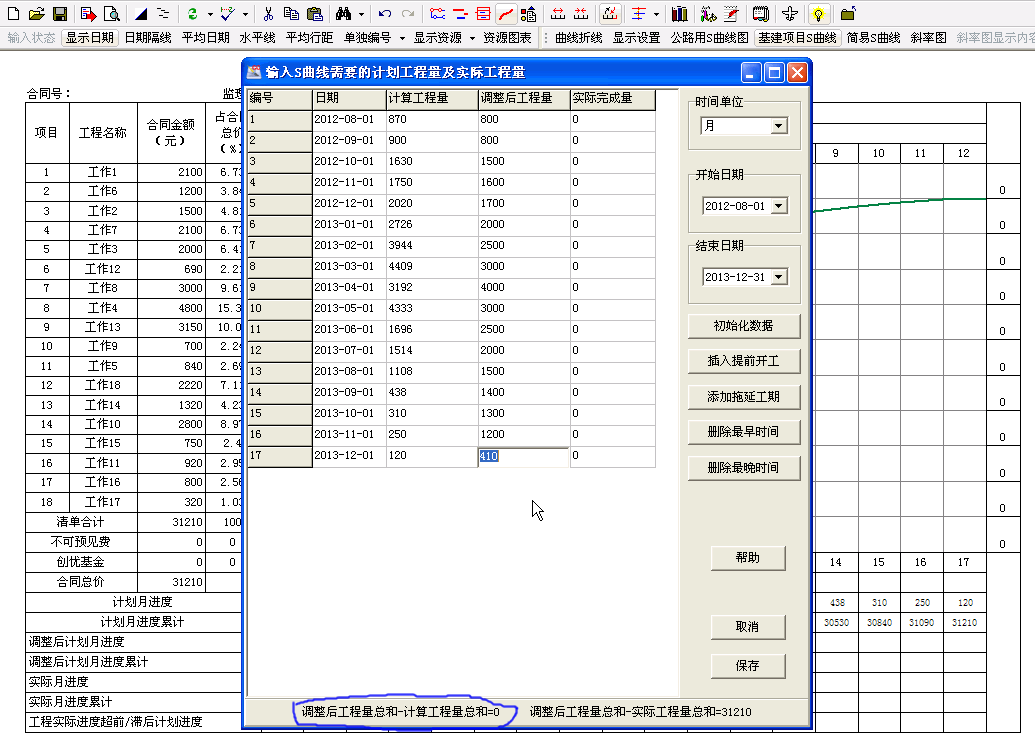 |
| 15、下面再继续输入每月的实际完成量。(这个是为了对比实际完成量与计划完成量的差值)完成后单击确定按钮。 |
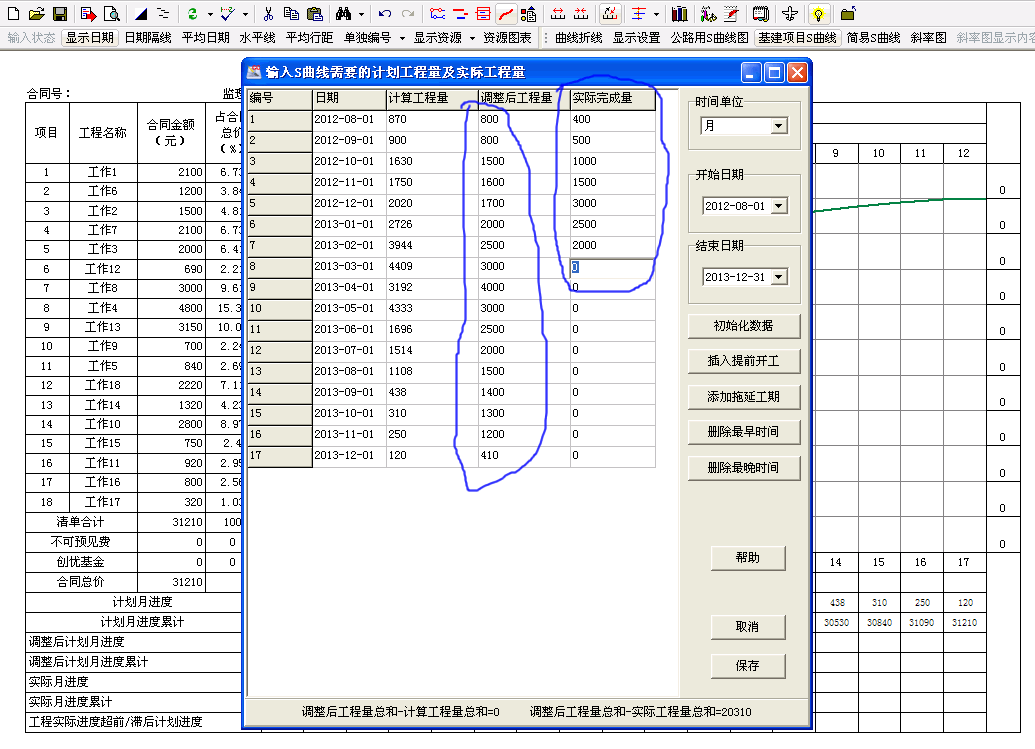 |
| 16、下图中,绿色为计算曲线;红线为调整后曲线;蓝线为实际曲线。(颜色可以使用后面步骤的方法调整) |
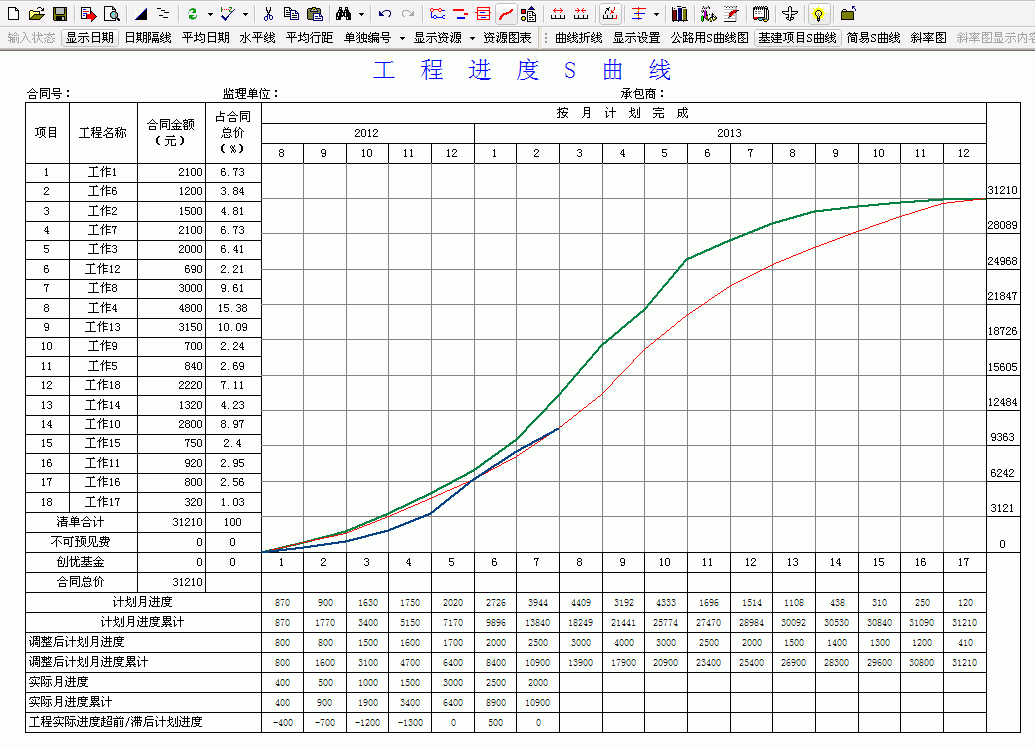 |
| 17、S曲线显示效果可以调整。将鼠标移动到S曲线上,单击鼠标右键,在弹出菜单中选择“S曲线图设置” |
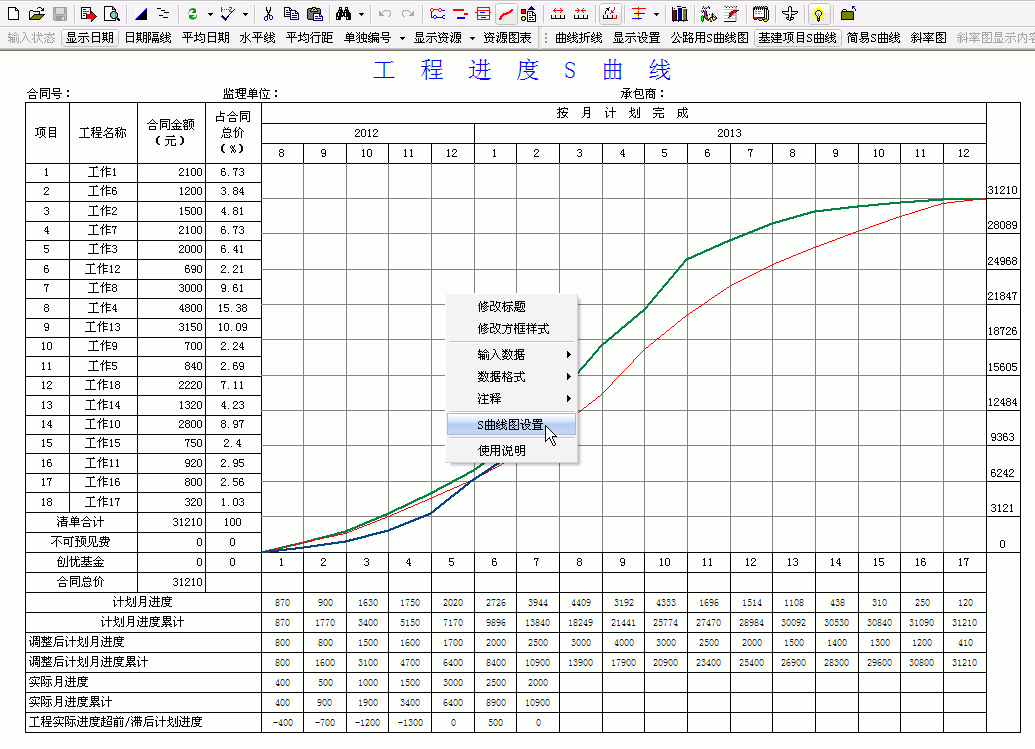 |
| 18、调整布局:可以调节工作名称几列的宽度;另外,可以直接输入合同号、监理单位、承包商的内容。 |
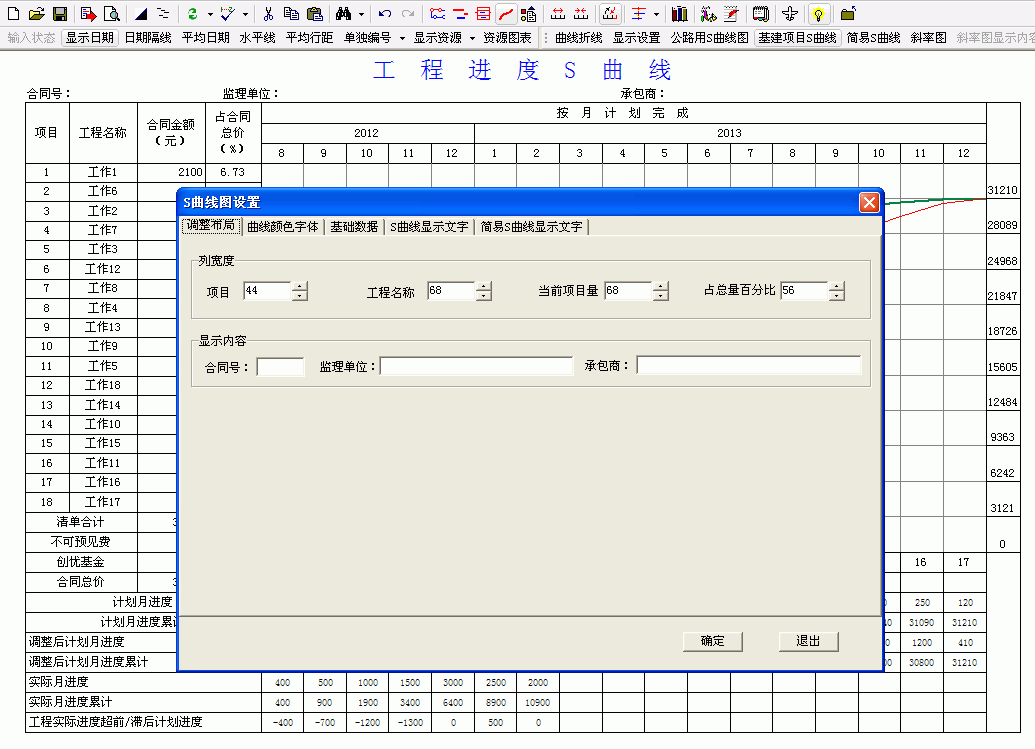 |
| 19、曲线颜色字体:可以设置三条曲线的颜色及线宽;另外,还可以设置显示数字的字体。 |
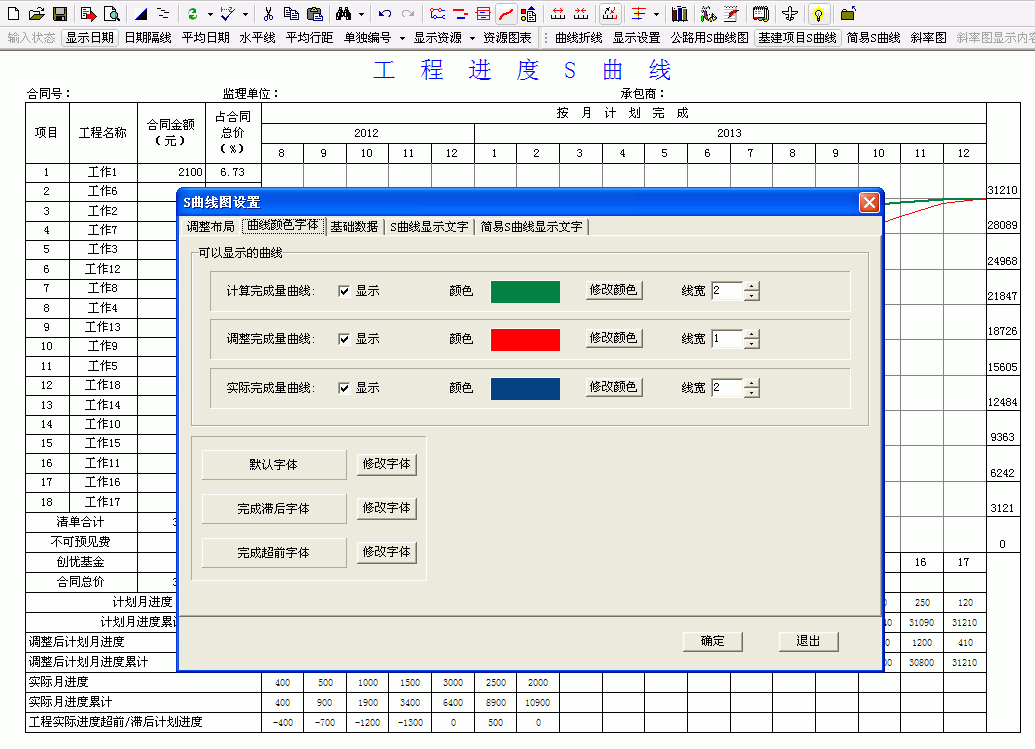 |
| 20、基础数据:可以输入“不可预见费”和“创优基金”的数值。(其中显示的文字可以通过下一窗口修改) |
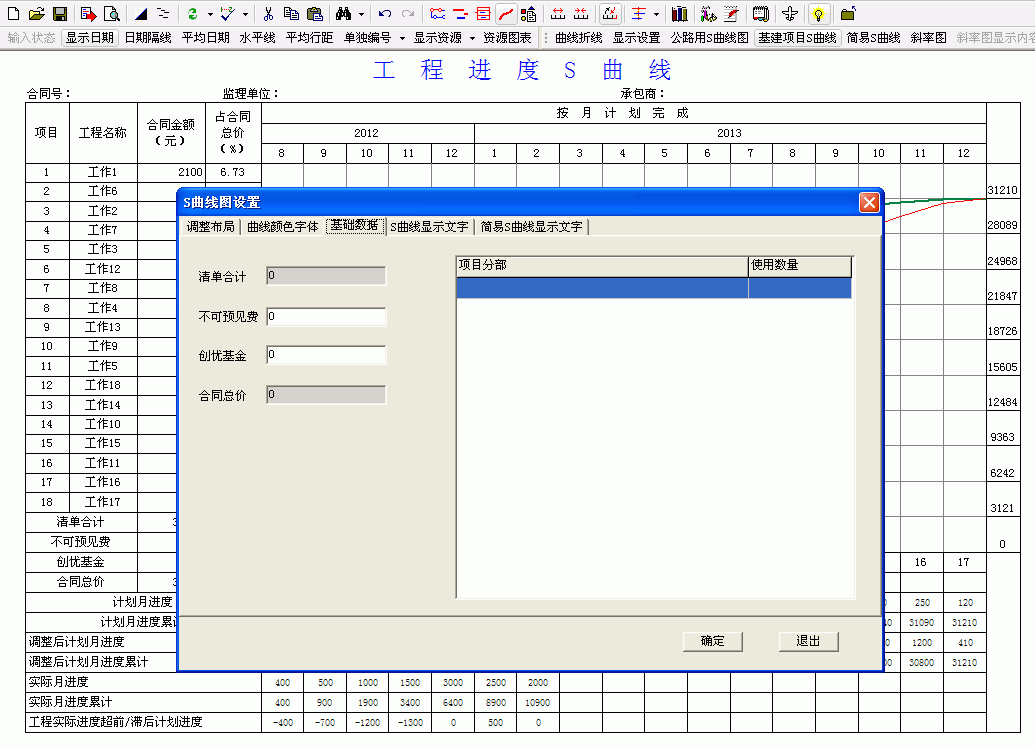 |
| 21、S曲线显示文字:可以修改S曲线图中,所有文字的显示内容。标题的“工程进度S曲线”几个字,可以在这几个字上点鼠标右键修改。 |
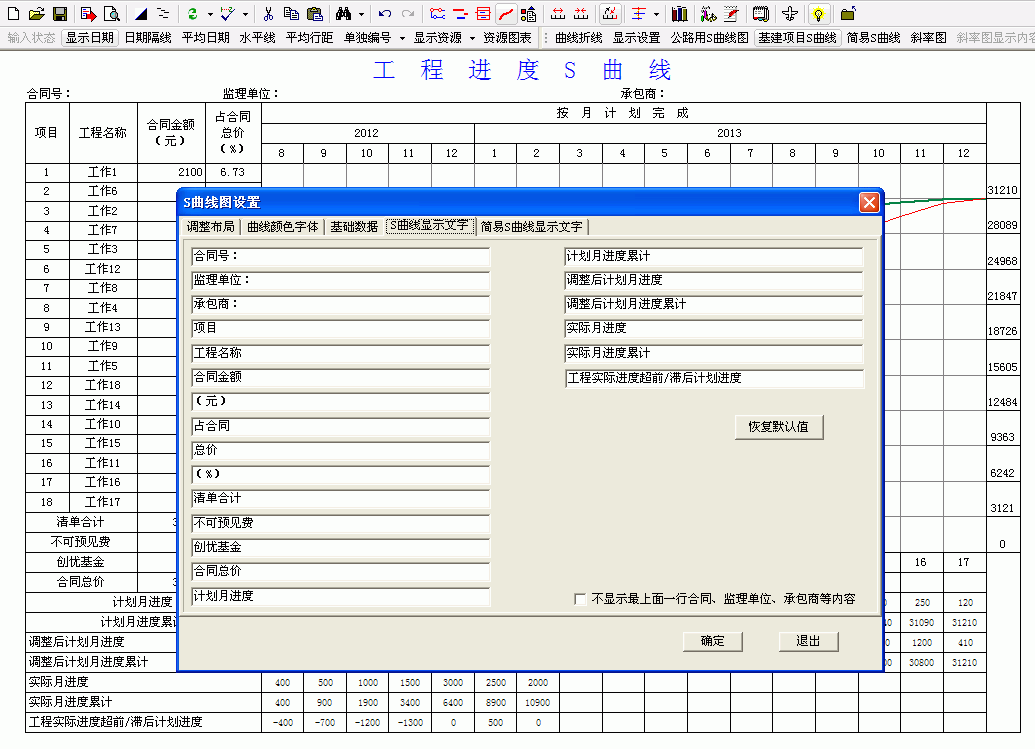 |
| 22、简易S曲线显示文字:可以修改简易S曲线显示的文字。 |
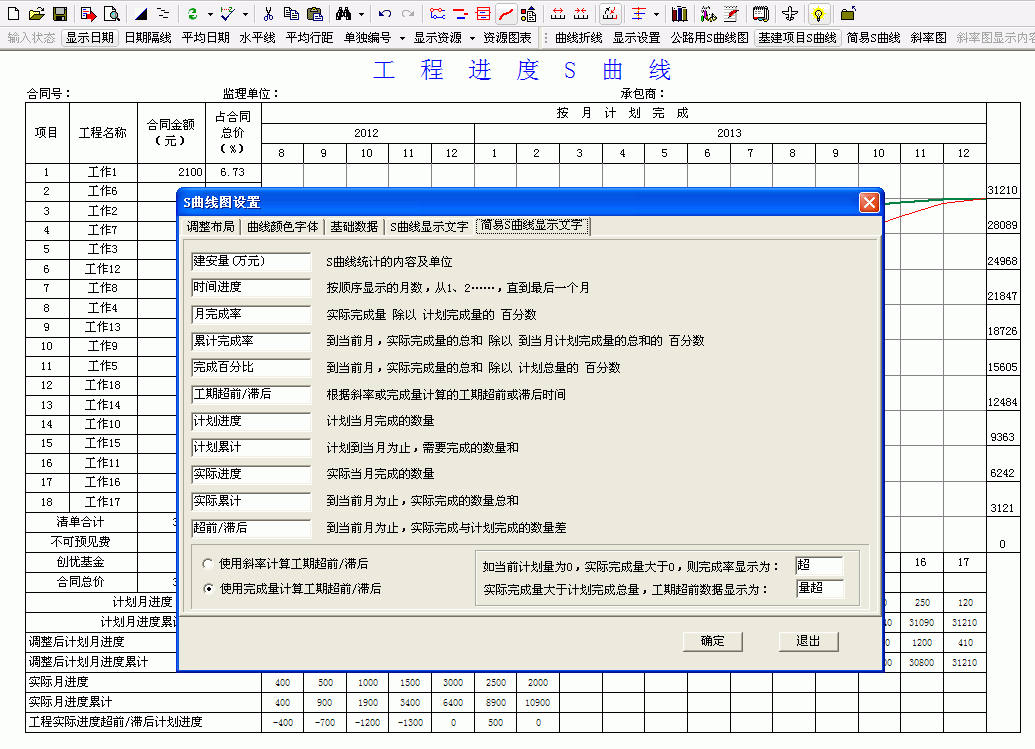 |